注册表优化网络需谨慎,核心在于调整TCP窗口大小和Nagle算法。修改前必须备份注册表并创建还原点,仅针对特定需求调整已知参数,如TcpWindowSize或TcpNoDelay,每次修改后测试效果。现代系统具备自动调优功能,手动干预可能适得其反,且存在系统不稳定风险。建议优先更新驱动、优化路由器等常规手段提升网络性能。
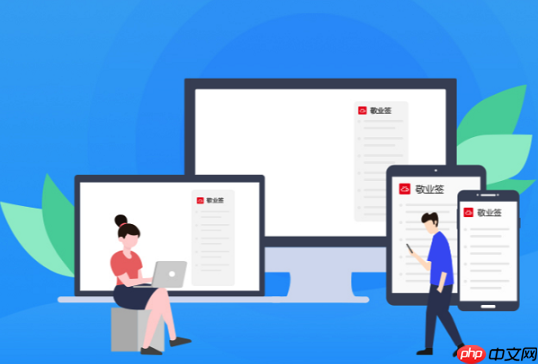
通过注册表编辑器来优化网络传输速度,这听起来有点像在给一辆运行良好的跑车做精细调校,理论上确实能压榨出一些潜力,但实际操作起来,更像是走钢丝。它并非万能灵药,主要通过调整Windows底层TCP/IP协议栈的几个关键参数,比如TCP窗口大小、Nagle算法开关等,来尝试适应特定的网络环境或应用需求。在我看来,这更适合那些对网络有一定理解,且愿意承担风险的用户。
要深入探讨如何通过注册表编辑器优化网络传输,我们首先得明确一点:任何对注册表的修改都可能带来意想不到的后果。所以,在动手之前,备份注册表是不可或缺的第一步。你可以通过regedit导出整个注册表,或者至少导出你打算修改的键值。
通常,我们关注的核心区域位于HKEY_LOCAL_MACHINE\SYSTEM\CurrentControlSet\Services\Tcpip\Parameters。这里汇集了TCP/IP协议栈的诸多全局设置。
一个常见的优化方向是调整TCP窗口大小 (RWIN)。这个值决定了TCP连接在收到确认之前可以发送多少数据。理论上,更大的窗口能减少等待确认的时间,尤其是在高延迟或高带宽网络中。你可以尝试在Parameters下创建一个名为TcpWindowSize的REG_DWORD值,并为其设置一个较大的十六进制值,例如0000FFFF(十进制65535)或更高。当然,现代Windows系统通常会使用Window Scaling,自动协商更大的窗口,所以手动设置的效果可能不如你想象的那么显著。有时,GlobalMaxTcpWindowSize这个值也值得关注,它定义了系统允许的最大TCP窗口。
另一个经常被提及的参数是Nagle算法。这个算法旨在通过将小的TCP数据包聚合成一个较大的包来减少网络上的小数据包数量,从而提高网络效率。然而,对于某些实时性要求高的应用,比如在线游戏或VoIP,Nagle算法可能会引入微小的延迟。要禁用它,你需要找到你的网络适配器对应的GUID。这通常在HKEY_LOCAL_MACHINE\SYSTEM\CurrentControlSet\Services\Tcpip\Parameters\Interfaces\下,每个GUID代表一个网络接口。在你使用的接口GUID下,创建一个REG_DWORD值HKEY_LOCAL_MACHINE\SYSTEM\CurrentControlSet\Services\Tcpip\Parameters0并将其设置为HKEY_LOCAL_MACHINE\SYSTEM\CurrentControlSet\Services\Tcpip\Parameters1。记住,禁用Nagle算法会增加网络上的数据包数量,可能会在某些情况下加重网络拥堵。
此外,QoS (Quality of Service) 相关的设置也可能影响网络性能。虽然大部分QoS配置通过组策略或网络适配器属性完成,但注册表里也存在一些底层开关。例如,在Parameters下,HKEY_LOCAL_MACHINE\SYSTEM\CurrentControlSet\Services\Tcpip\Parameters3(如果存在)可能限制了某些应用的带宽。不过,我个人很少直接通过注册表去动QoS,因为它往往是一个更复杂的系统级策略。
还有一些高级选项,比如Large Send Offload (LSO) 或 Receive Side Scaling (RSS)。这些是网卡硬件层面的优化,通常通过网卡驱动程序设置。虽然注册表可能映射了这些设置,但直接在设备管理器中调整网卡属性通常更为稳妥和直观。
总的来说,注册表优化网络速度,更多是针对特定痛点或旧版系统的一种尝试。对于大多数现代系统和用户而言,确保网卡驱动最新、路由器配置合理、以及网络服务商提供的带宽足够,往往比深入注册表更有效。
RWIN,也就是TCP接收窗口(Receive Window),它在TCP协议中扮演着至关重要的角色,决定了发送方在收到接收方确认之前,可以连续发送多少数据量。你可以把它想象成一个缓冲池,池子越大,发送方可以一次性倾倒进去的数据就越多,而无需频繁停下来等待“收到”的信号。在网络延迟较高或带宽非常充裕的环境下,理论上,一个更大的RWIN值确实能显著提升数据传输效率,因为它可以减少“慢启动”效应和数据包确认的等待时间,从而更好地“填满”管道。
然而,事情并非越大越好。现代操作系统,特别是Windows 7及以后的版本,普遍引入了“TCP窗口自动调优(Receive Window Auto-Tuning)”功能。这意味着系统会根据实时的网络状况(如延迟、带宽、丢包率)动态调整RWIN值,以达到最佳性能。在我看来,这个自动调优功能已经相当智能,对于绝大多数用户和场景,手动去注册表里固定一个RWIN值反而可能适得其反。如果设置过大,可能会导致接收缓冲区溢出,增加数据重传,甚至引入所谓的“缓冲区膨胀”(bufferbloat),反而让网络感觉更慢。
如果你真的想尝试,可以在HKEY_LOCAL_MACHINE\SYSTEM\CurrentControlSet\Services\Tcpip\Parameters路径下查找或创建TcpWindowSize(REG_DWORD)或GlobalMaxTcpWindowSize(REG_DWORD)。例如,将其设置为0000FFFF(十进制65535)或更大的值。但我的经验是,在自动调优开启的情况下,手动干预往往收效甚微,甚至可能带来负面影响。更稳妥的做法是,先确保你的网络连接稳定,然后才考虑这种细致入微的调整。
Nagle算法是TCP/IP协议栈中的一个优化机制,其核心思想是为了减少网络上小数据包的数量,提高网络效率。它通过将多个小的发送数据段(如果它们的大小不足以填满一个TCP段)聚合成一个较大的数据包,然后一次性发送出去,从而降低了TCP/IP头部带来的开销。这对于那些频繁发送少量数据的应用(比如旧式的Telnet会话中每次敲击键盘都发送一个字符)来说,确实能有效节省带宽。
然而,对于网络游戏、VoIP通话或其他对实时性、低延迟有极高要求的应用来说,Nagle算法的这种“等待聚合”机制可能会引入微小的延迟。想象一下,你按下射击键,但系统没有立即发送指令,而是等待几毫秒,看是否有其他数据可以一起发送。在毫秒必争的游戏世界里,这种延迟是致命的。
所以,为了追求极致的低延迟,我们有时会选择禁用Nagle算法。这通常通过在应用程序层面设置HKEY_LOCAL_MACHINE\SYSTEM\CurrentControlSet\Services\Tcpip\Parameters8选项来实现,或者在注册表中修改HKEY_LOCAL_MACHINE\SYSTEM\CurrentControlSet\Services\Tcpip\Parameters0值。在Parameters0路径下,创建一个名为HKEY_LOCAL_MACHINE\SYSTEM\CurrentControlSet\Services\Tcpip\Parameters0的REG_DWORD值,并将其设置为HKEY_LOCAL_MACHINE\SYSTEM\CurrentControlSet\Services\Tcpip\Parameters1,即可禁用Nagle算法。
禁用Nagle算法的直接效果是,即使是最小的数据包也会立即发送,不再等待。这确实能降低延迟,让游戏操作或实时通话感觉更流畅。但其代价是网络上数据包的数量会增加,可能会稍微增加带宽占用,并在某些网络拥堵的环境下加剧问题。因此,这通常是一个针对特定应用场景的权衡。如果你是重度网络游戏玩家,或者经常进行实时音视频通话,禁用Nagle算法可能会带来一些可感知的改进。
修改注册表来优化网络传输,就像是给电脑做一次“心脏手术”,潜在的风险不容小觑。最直接的风险就是系统不稳定甚至崩溃。错误的参数值、不兼容的设置或者对不理解的键值进行修改,都可能导致网络连接中断、速度反而变慢,甚至引发蓝屏死机。我曾见过有人因为盲目照搬网上的“优化教程”,导致系统无法识别网卡,最终只能重装系统。
为了最大程度地降低这些风险,以下几项安全措施是必不可少的:
完整注册表备份:这是第一道也是最重要的一道防线。在打开regedit之前,请务必导出整个注册表。在注册表编辑器中,点击“文件” -> “导出”,选择“全部”,并保存到一个安全的位置。这样,即使出现最坏的情况,你也能恢复到修改前的状态。
创建系统还原点:除了注册表备份,创建一个系统还原点也是非常有效的。系统还原点可以让你在出现问题时,将整个系统状态(包括注册表、系统文件等)恢复到之前的某个时间点。这比单纯恢复注册表文件更全面,也更易于操作。
只修改已知且理解的键值:永远不要去修改那些你不确定其作用的注册表键值。如果你只是照着某个教程操作,务必确保你理解每个参数的含义及其可能带来的影响。如果教程中提到了某个键值但你找不到,也不要随意创建,因为不同系统版本或驱动可能存在差异。
一次只修改一项设置并测试:不要一次性修改多个注册表项。每次只修改一个参数,然后重启电脑(如果需要),并进行充分的网络测试。观察修改前后网络性能的变化,确保没有引入新的问题。如果发现问题,立即撤销该项修改。
记录所有修改:用文本文件或笔记记录下你修改了哪些键值、原始值是什么、新值是什么以及修改的目的。这有助于你追踪问题,并在需要时轻松回滚。
了解如何回滚:在你进行任何修改之前,就应该清楚如何将这些修改恢复到默认状态。这可能意味着删除你创建的键值,或者将修改过的键值改回原始值。
参考官方文档:对于某些特定的TCP/IP参数,微软通常会有官方的文档说明。查阅这些文档,可以帮助你更准确地理解参数的作用和推荐的配置范围。
总之,注册表优化网络传输是一种高级操作,它要求用户具备一定的技术知识和风险意识。如果你不确定,或者仅仅是为了“试试看”,我强烈建议你不要轻易尝试。很多时候,网络性能问题并非出在注册表设置上,而是与你的网络硬件、驱动程序、ISP服务或路由器配置更相关。
以上就是如何通过注册表编辑器优化网络传输速度?的详细内容,更多请关注php中文网其它相关文章!

每个人都需要一台速度更快、更稳定的 PC。随着时间的推移,垃圾文件、旧注册表数据和不必要的后台进程会占用资源并降低性能。幸运的是,许多工具可以让 Windows 保持平稳运行。

Copyright 2014-2025 //m.sbmmt.com/ All Rights Reserved | php.cn | 湘ICP备2023035733号